
Innholdsfortegnelse:
- Forfatter John Day [email protected].
- Public 2024-01-30 11:21.
- Sist endret 2025-01-23 15:02.


LEGO #LetsBuildSammen utforsk, bygg og del LEGO -kreasjonene dine.
Rekvisita
Maskinvarekomponenter
- LEGO Dots x 16
- Pixelblaze V2 x1
- SK9822 lysdioder
- AAA batteriholder x 1
- AAA -batterier x3
- Kester loddetinn x 1
- 30AWG silikondeksel strandet kjernetråd x 4
Hånd verktøy
- Loddejern
- Helping Hands Tredje hånds loddeverktøy (valgfritt, men nyttig)
Trinn 1: Trinn 1: LEGO hører ikke alltid på bordet

LEGO #LetsBuildSammen utforsk, bygg og del LEGO -kreasjonene dine.
Jeg elsker å bruke ting til deres utilsiktede formål, og LEGO er intet unntak. Jeg ønsket å bruke den nye LEGO Dots -linjen og legge til noen lysdioder for å gi den litt bluss.
- Lysdioder: Jeg brukte SK9822 lysdioder, du kan også bruke Adafruit's DotStar lysdioder. Du trenger de fire inngangspinnene (ikke de 3 som den typiske neopikslisten). 2 av pinnene er for strøm, 1 for klokke og 1 for data.
- Kontroller: Jeg brukte ElectroMages Pixelblazev2 WiFi LED -kontroller for raskt å kunne oppdatere LED -mønstrene via en AP -modus (tilgangspunkt). Det er raskt og du kan enkelt skrive nye LED-mønstre i den nettbaserte live-editoren.
Trinn 2: Trinn 2: Loddetro




Du har noen forskjellige alternativer for å koble til LED -stripen. Jeg gikk med alternativ 2 for dette prosjektet.
- Alternativ 1: Direkte loddetråder til LED -stripen og deretter til Pixelblazev2 -kontrolleren direkte
- Alternativ 2: Direkte loddetråder til LED -stripen og lodd en 5 mm skrueterminalkontakt til Pixelblazev2 -kontrolleren og fest LED -ledningene til rekkeklemmen.
Trinn 3: Trinn 3: Fest LED -ledninger til terminalblokken på Pixelblazev2 -kontrolleren

Fest LED -ledningene du loddet til rekkeklemmen og stram til skruene med en skrutrekker. Kontroller at LED -stripen er koblet til riktig terminal.
- 5V - 5V
- CLK - CO
- DAT - DI
- GND - GND
Trinn 4: Trinn 4: Strøm
Pixelblazev2 og LED -stripen kan drives via mikro -USB på Pixelblazev2 -kontrolleren. USB -strømmen er koblet internt til 5v -skrueterminalen, og den totale strømforbruket bør holdes under 1,8A (det er du ikke sikker på, se på strømklassen på USB -strømforsyningen du planlegger å bruke).
Trinn 5: Trinn 5. Kontroll av lysdiodene


Koble strømkilden til Pixelblazev2 som vil sette kontrolleren automatisk til oppsettsmodus, kontrolleren oppretter et nytt WiFi -nettverk som starter med "pixelblaze_" etterfulgt av et tilfeldig heksadesimalt tall. Her kan du konfigurere kontrolleren til å kjøre i enten AP (tilgangspunkt) -modus (som jeg gjorde for dette prosjektet).
Koble til Pixelblazev2 -nettverket fra en datamaskin eller mobilenhet, og en WiFi Manager -skjerm skal dukke opp på datamaskinen eller enheten. Hvis skjermen ikke åpnes automatisk, kan du åpne en nettleser og gå til
Velg LED -type: APA102/SK9822/DotStar.
Det er forhåndsinnstilte LED -mønstre, eller hvis du vil ha en utfordring, kan du skrive dine egne mønstre.
Avansert modus: Skrive dine egne mønstre. Redaktøren kan bruke en JSON -matrise eller flere matriser med JavaScript. 4 piksler, en i hvert hjørne: øverst til venstre, øverst til høyre, nederst til høyre og nederst til venstre
JavaScript -kode
Anbefalt:
BookWorm Light-Up Book Light og bokmerke: 13 trinn (med bilder)

BookWorm Light-Up Book Light og Bookmark: Lag dette morsomme bokorm-bokmerket som fungerer som et boklys! Vi vil skrive det ut, klippe det ut, farge og dekorere det, og de bruker ham til å tenne natten slik at du kan lese i mørket. Han er laget med bare noen få materialer og gjør en flott første rolle
Superlys Lego-light Fra $ 14 Radio Shack Bordlampe: 8 trinn (med bilder)

Super-lyst Lego-lys Fra $ 14 Radio Shack Bordlampe: Med litt hjelp fra katten din, kan du enkelt konvertere en skrivebordslampe på $ 14 fra Radio Shack til et kraftig Lego-lys med mange bruksområder. I tillegg kan du drive den med strøm eller USB. Jeg kjøpte deler for å legge til belysning i en Lego -modell da jeg fant dette ved et uhell
Lego Lego Skull Man: 6 trinn (med bilder)

Lego Lego Skull Man: Hei i dag, jeg skal lære deg hvordan du lager en kul liten batteridrevet ledet lego skull man. Dette ville være flott for halloween som kommer snart. Eller det ville til og med være et flott enkelt prosjekt å gjøre når brettet ditt eller bare en liten kappe
Pull the Light - Light Module Using Neopixel & Pull Up Switch: 6 trinn (med bilder)

Pull the Light - Light Module Using Neopixel & Pull Up Switch: Funksjoner i lysmodulen Arduino Uno Hardware & kabinett kjøpt fra internett Neopixel & Strømforsyning lånt fra School of Informatics & Produktdesign Lysmodul styrt av strømforsyning Alle funksjoner styrt via
Basic Belt Respiration Sensor: 8 trinn
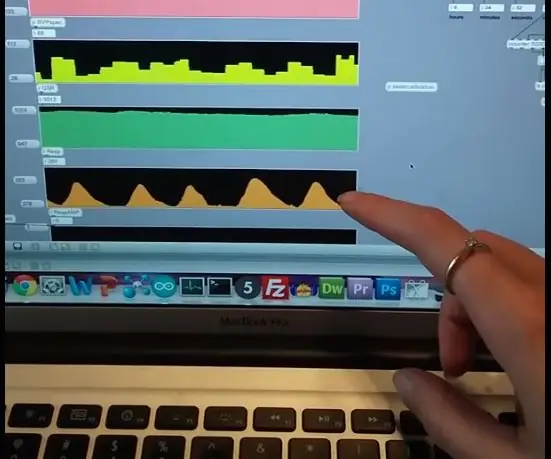
Basic Belt Respiration Sensor: I biosensingsverdenen er det mange måter å måle respirasjon på. Man kan bruke en termistor til å måle temperaturen rundt neseboret, men kanskje du ikke vil ha et merkelig redskap festet til nesen din. Man kan også legge ved en accele
